远程桌面连接给很多用户的日常生活带来了方便,也有部分想使用命令来进行远程连接,操作起来更方便,那么该怎么连接呢?远程桌面连接服务用命令打开方法可以帮你解决。
远程桌面连接命令怎么设置:
方法一、通过运行命令远程连接
1、按下“Win+R”打开“运行”输入 mstsc
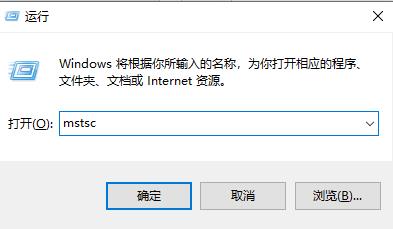
3、输入 ip地址 点击“连接”。
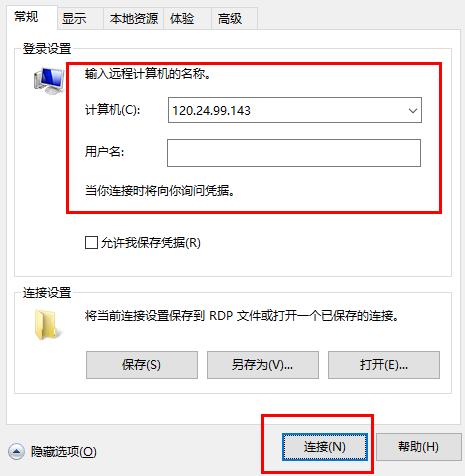
方法二、通过命令提示符远程连接
1、按下“Win+R”打开“运行”输入 cmd
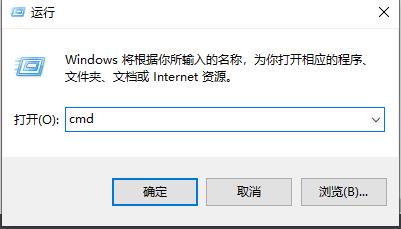
远程桌面连接给很多用户的日常生活带来了方便,也有部分想使用命令来进行远程连接,操作起来更方便,那么该怎么连接呢?远程桌面连接服务用命令打开方法可以帮你解决。
方法一、通过运行命令远程连接
1、按下“Win+R”打开“运行”输入 mstsc
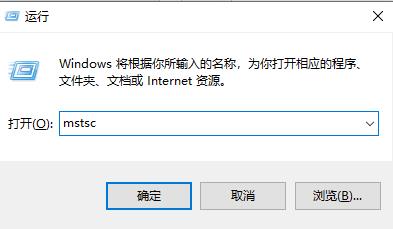
3、输入 ip地址 点击“连接”。
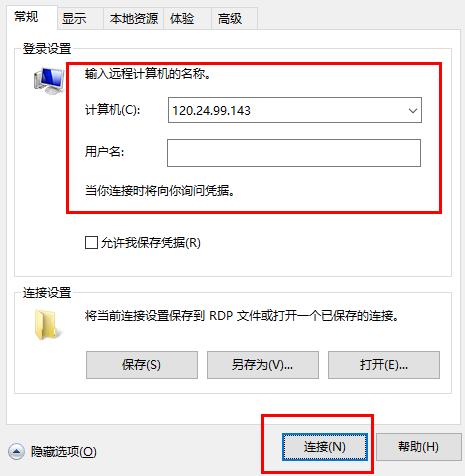
方法二、通过命令提示符远程连接
1、按下“Win+R”打开“运行”输入 cmd
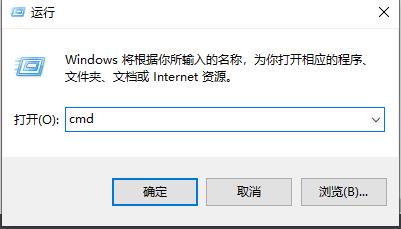
您可能感兴趣的文章
热度
℃
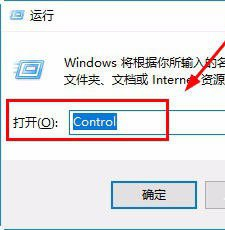
热度
℃

热度
℃

热度
℃
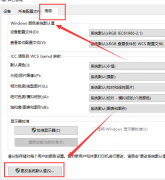
热度
℃
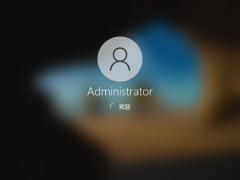
热度
℃
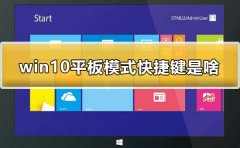
热度
℃

热度
℃
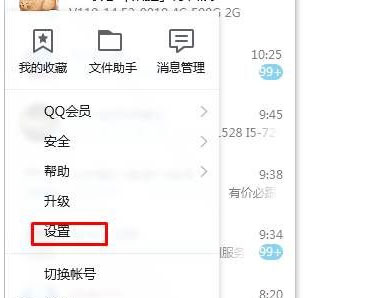
热度
℃

热度
℃

热度
℃
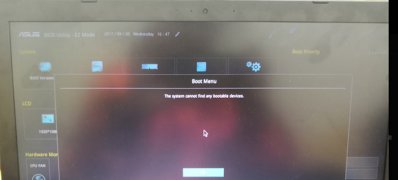
热度
℃

热度
℃
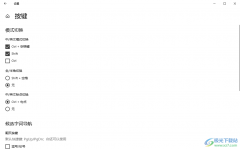
热度
℃
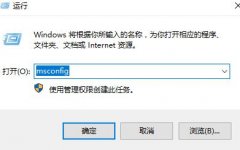
热度
℃
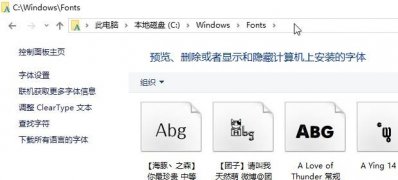
热度
℃
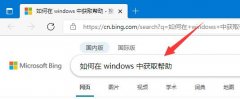
热度
℃
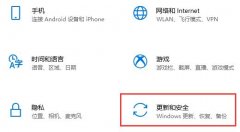
热度
℃
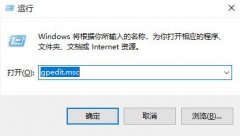
热度
℃
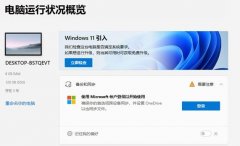
热度
℃
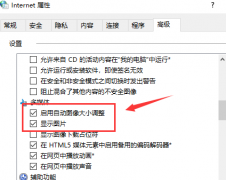
分享至微信,请使用浏览器下方的分享功能
远程桌面连接服务用命令打开方法
远程桌面连接给很多用户的日常生活带来了方便,也有部分想使用命令来进行远程连接,操作起来更方便,那么该怎么连接呢?远程桌面连接服务用命令打开方法可以帮你解决。
长按识别二维码 进入电脑技术网查看详情